Henning Sanden. CG-артист з Норвегії, розповість про те, як проектувати деталі в ZBrush.
Почнемо з того, що таке репроджект або повторне проектування деталей і для чого воно потрібне. Уявімо, що ви зліпили щось в ZBrush і все вас в ньому влаштовує. Далі вам потрібно закінчити скульпт, а для цього зробити моделі ретопологію. Фактично це означає, що вам потрібно перемоделіть геометрію в тому ж ZBrush, Topogun, 3D Coat або Modo.
Нижче я привожу приклад моделі, готової до ретопологіі. На найвищому рівні сабдівов геометрія виглядає добре, але на найнижчому вона повністю порушена. Для статично зображення самого високого рівня сабдівов буде більш, ніж достатньо. Але в анімації таку модель використовувати не можна, особливо, якщо передбачаються серйозні деформації. Страшно стає вже при одній думці про клуні такої моделі.

Рішення? Зробити моделі ретопологію або, для стислості, отретопіть. Нижче ви бачите отретопленную версію геометрію. Сітка у неї не найкраща, але для ілюстрації підійде. Для ретопологіі я використовую Modo, оскільки він відмінно відповідає моїм потребам. У Topogun є досить просунуті фічі, але в ньому відсутні ключові інструменти моделювання. Для цілей ретопологіі я б вкрай настійно рекомендував використовувати Modo.
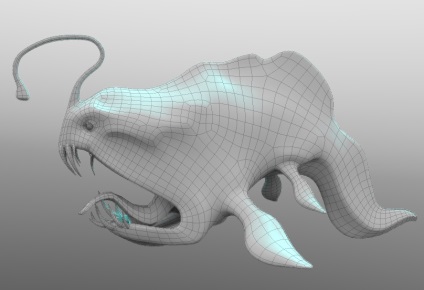
Отже, припустимо, що у нас є модель з топологією під анімацію. Хоча, на мій погляд, адекватну топологію краще мати навіть для статичного рендеру. Причина цього криється в UV-розгортці, яку, в такому випадку, буде легше створити, крім того, сцена стане легше, при рівномірному розподілі полігонів також легше додати деталі.
Якщо коротко, ми хочемо перенести скульпт високої деталізації в ZBrush на нову модель з чистою топологією.
Зробити це можна кількома способами: автоматично і вручну. У кожного з них є свої за і проти. Нижче я пишу два методи, які я постійно використовую, один швидкий, але часом ненадійний, другий повільний, але вкрай надійний.
Автоматичний спосіб дійсно швидкий настільки, наскільки ненадійний. Але в деяких випадках без нього не обійтися. Я не дуже часто ним користуюся, тому що його результати не завжди передбачувані. Краще я витрачу на 10 хвилин більше, щоб перепроеціровать деталі вручну, ніж ще годину буду фіксують результат автоматичного Проджект.
перший спосіб
- Виберете в ZBrush оригінальний скульпт. Перейдіть на нижній рівень сабдівов. Виконайте команду Tool - Import і знайдіть свій .obj-файл.
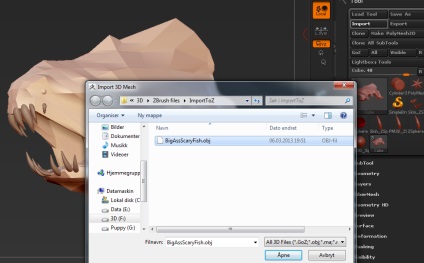
- У вас з'явиться невелике спливаюче вікно. ZBrush зрозумів, що ви хочете перенести деталі з оригінального Скульпт на нову модель. Натисніть Yes.
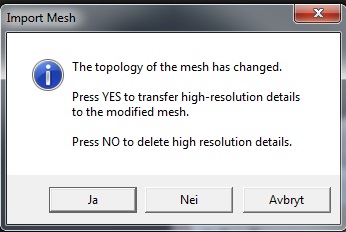
З'явиться індикатор виконання процесу в самому верху вашого UI. Наберіться терпіння і почекайте трохи. У такі моменти я намагаюся нічого більше не робити і відходжу від комп'ютера, тому що в іншому випадку ZBrush починає розважатися і фарбований.
І, нарешті, результат. Схожі ділянки він замаскує, інші ні. Просто протягніть курсором по екрану з затиснутим Ctrl. щоб очистити маску.

Деякі ділянки, як ви можете спостерігати, стали виглядати дуже не дуже, їх потрібно буде приводити в порядок.

Це можна пофиксить за допомогою смузі і повторного скульптінга.
Второйспособ
- На цей раз ми імпортуємо новий меш не поверх оригінального, а прямо в проект. Натисніть PolyMesh3D (зірочку) і виконайте команду Tool-Import.
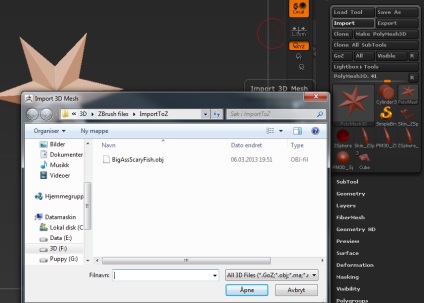
Ви тільки що імпортували нову топологію в проект.

Якщо у вас вилізло це повідомлення, значить у вашій геометрії є N-косинці, щоб досить сильно вибешівает ZBrush. ZBrush - не сильно великий фанат трикутників, намагайтеся дотримуватися чотирикутників, коли працює в ZBrush.
- Поверніться до оригінального Скульпт і додайте за допомогою команди Append / Insert новий меш, який імпортували.
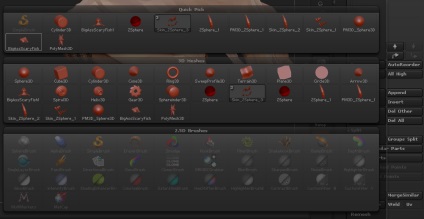
Тепер список сабтулов повинен виглядати приблизно так.
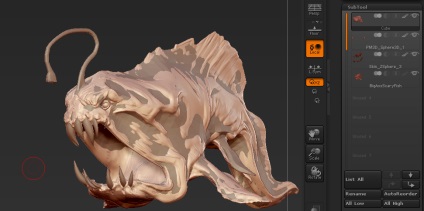
- Виберіть імпортований мещ і підрозділіть його пару раз, натиснувши Ctrl + D. Я зазвичай підрозділяю до 3.6 млн полігонів.

- Зайдіть в Tool-Morph Target і натисніть StoreMT. Ця команда збереже блендшейп, який фактично є копією моделі в певному стані.
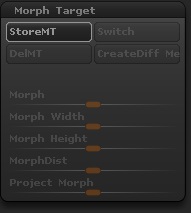
- Перевірте, щоб видимими були тільки нова топологія і оригінальний скульпт, сховайте всі інші сабтули. Якщо вони будуть видимими, то візьмуть участь в Проджект, що остаточно погіршить його результат. Виберіть НОВУ топологію.
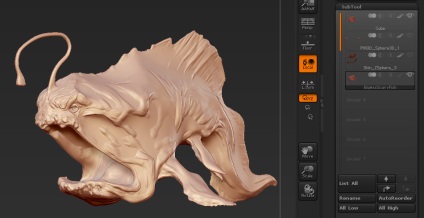
- Прийшов час остаточного проектування деталей з оригінального Скульпт. Перейдіть в Tool -SubTool-Project-ProjectAll. Не буду розписувати, що робить кожен з повзунків, розташованих там, оскільки все відмінно розписано в офіційному хелпе. Просто будьте обережні з PABlur, оскільки це блюр проджект, що погано при великій кількості дрібних деталей. Крім того, дефолтні настройки хороші.
Ця операція також переносить дані поліпейнта. Ви побачите відповідне повідомлення, якщо ваша модель розфарбована. Я натиснув NO, тому що мені це не було потрібне.
Далі ви побачите, як індикатор виконання процесу поповзе по екрану. Наберіться терпіння, вся операція не займе багато часу.
Отже, ми бачимо, що є над чим попрацювати.
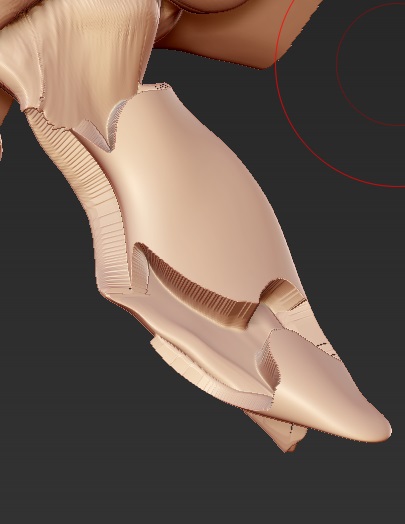

Такі проблеми неминучі, якщо оригінальний скульпт відрізняється від нової топології.
- Пам'ятайте про збереженому раніше блендшейпе? Його час настав. У блендшейпе міститься копія чистої геометрії, до якої ми зараз будемо відкочуватися. Зайдіть в to Tool-Morph Target і та і твердо натисніть Switch. Це поверне модель до початкового стану без деталізації.

До і після включення блендшейпа
- А далі настав час магії! Тепер ми можемо намалювати все спроектовані деталі, використовуючи всі забуту кисть Morph. Натисніть BMO, щоб вибрати її. Увімкніть симетрію, натиснувши на Х і починайте малювати деталі. Хитрість полягає в тому, щоб уникати проблемні ділянки, які доведеться проскульптіть заново.
Очі практично завжди погано проектуються, тому я маскують цю ділянку.

Частково промальована деталізація, з урахуванням проблемних ділянок
А ось і фінальний проджект на новій топології. В цілому, на такий підхід йти 5-20 хв, в залежності від кількості проблемних ділянок.

Найбільш поширені помилки
Обидві моделі відрізняються в масштабі, розташуванні і орієнтації. Якщо при ретопе ви зрушили модель і намагається зайнятися проектуванням деталей, то у вас будуть серйозні проблеми. Єдиний спосіб вирішення цього - повністю поєднати нову топологію і оригінальний скульпт. Іноді це досить складно і трудомістким, але іншого способу не існує.
Можливо, є й інші способи проектування деталей в ZBrush, але ці два завжди працюють безвідмовно, причому другий набагато надійніший. Завжди бувають випадки, коли потрібно перенести деталізацію нестандартним способом.